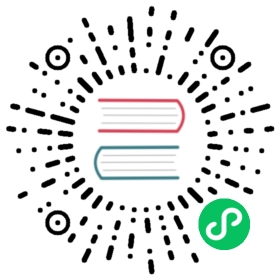TiDB 数据库快速上手指南
本指南介绍如何快速上手体验 TiDB 数据库。要上手 TiDB 数据库,你将使用到 TiUP,即 TiDB 生态系统中的一个包管理工具。通过 TiUP,你只需执行一行命令就可运行任意 TiDB 集群组件。
注意:
本指南中的 TiDB 部署方式仅适用于快速上手体验,不适用于生产环境。
- 如需在生产环境部署 TiDB,请参考在生产环境中部署 TiDB 指南。
- 如需在 Kubernetes 上部署 TiDB,请参考快速上手 TiDB Operator。
- 如需在云上管理 TiDB,请参考 TiDB Cloud 快速上手指南。
在 Mac OS 上部署本地测试环境
注意:
由于部分 TiDB 组件尚未发布支持 Apple M1 芯片的版本,暂不支持在使用 Apple M1 芯片的本地 Mac 机器上使用
tiup playground命令。
TiDB 是一个分布式系统。最基础的 TiDB 测试集群通常由 2 个 TiDB 实例、3 个 TiKV 实例、3 个 PD 实例和可选的 TiFlash 实例构成。通过 TiUP Playground,可以快速搭建出上述的一套基础测试集群,步骤如下:
下载并安装 TiUP。
curl --proto '=https' --tlsv1.2 -sSf https://tiup-mirrors.pingcap.com/install.sh | sh
声明全局环境变量。
注意:
TiUP 安装完成后会提示对应
profile文件的绝对路径。在执行以下source命令前,需要根据profile文件的实际位置修改命令。source .bash_profile
在当前 session 执行以下命令启动集群。
直接执行
tiup playground命令会运行最新版本的 TiDB 集群,其中 TiDB、TiKV、PD 和 TiFlash 实例各 1 个:tiup playground
也可以指定 TiDB 版本以及各组件实例个数,命令类似于:
tiup playground v5.1.2 --db 2 --pd 3 --kv 3 --monitor
上述命令会在本地下载并启动某个版本的集群(例如 v5.1.2),
--monitor表示同时部署监控组件。最新版本可以通过执行tiup list tidb来查看。运行结果将显示集群的访问方式:CLUSTER START SUCCESSFULLY, Enjoy it ^-^To connect TiDB: mysql --host 127.0.0.1 --port 4000 -u rootTo connect TiDB: mysql --host 127.0.0.1 --port 4001 -u rootTo view the dashboard: http://127.0.0.1:2379/dashboardTo view the monitor: http://127.0.0.1:9090
注意:
- 以这种方式执行的 playground,在结束部署测试后 TiUP 会清理掉原集群数据,重新执行该命令后会得到一个全新的集群。
- 若希望持久化数据,可以执行 TiUP 的
--tag参数:tiup --tag <your-tag> playground ...,详情参考 TiUP 参考手册。
新开启一个 session 以访问 TiDB 数据库。
使用 TiUP
client连接 TiDB:tiup client
也可使用 MySQL 客户端连接 TiDB:
mysql --host 127.0.0.1 --port 4000 -u root
通过 http://127.0.0.1:9090 访问 TiDB 的 Prometheus 管理界面。
通过 http://127.0.0.1:2379/dashboard 访问 TiDB Dashboard 页面,默认用户名为
root,密码为空。(可选)将数据加载到 TiFlash 进行分析。
测试完成之后,可以通过执行以下步骤来清理集群:
通过按下 ctrl + c 键停掉进程。
执行以下命令:
tiup clean --all
注意:
TiUP Playground 默认监听
127.0.0.1,服务仅本地可访问;若需要使服务可被外部访问,可使用--host参数指定监听网卡绑定外部可访问的 IP。
在 Linux OS 上部署本地测试环境
TiDB 是一个分布式系统。最基础的 TiDB 测试集群通常由 2 个 TiDB 实例、3 个 TiKV 实例、3 个 PD 实例和可选的 TiFlash 实例构成。通过 TiUP Playground,可以快速搭建出上述的一套基础测试集群。
下载并安装 TiUP。
curl --proto '=https' --tlsv1.2 -sSf https://tiup-mirrors.pingcap.com/install.sh | sh
声明全局环境变量。
注意:
TiUP 安装完成后会提示对应
profile文件的绝对路径。在执行以下source命令前,需要根据profile文件的实际位置修改命令。source .bash_profile
在当前 session 执行以下命令启动集群。
直接运行
tiup playground命令会运行最新版本的 TiDB 集群,其中 TiDB、TiKV、PD 和 TiFlash 实例各 1 个:tiup playground
也可以指定 TiDB 版本以及各组件实例个数,命令类似于:
tiup playground v5.1.2 --db 2 --pd 3 --kv 3 --monitor
上述命令会在本地下载并启动某个版本的集群(例如 v5.1.2),
--monitor表示同时部署监控组件。最新版本可以通过执行tiup list tidb来查看。运行结果将显示集群的访问方式:CLUSTER START SUCCESSFULLY, Enjoy it ^-^To connect TiDB: mysql --host 127.0.0.1 --port 4000 -u rootTo connect TiDB: mysql --host 127.0.0.1 --port 4001 -u rootTo view the dashboard: http://127.0.0.1:2379/dashboardTo view the monitor: http://127.0.0.1:9090
注意:
- 以这种方式执行的 playground,在结束部署测试后 TiUP 会清理掉原集群数据,重新执行该命令后会得到一个全新的集群。
- 若希望持久化数据,可以执行 TiUP 的
--tag参数:tiup --tag <your-tag> playground ...,详情参考 TiUP 参考手册。
新开启一个 session 以访问 TiDB 数据库。
使用 TiUP
client连接 TiDB:tiup client
也可使用 MySQL 客户端连接 TiDB:
mysql --host 127.0.0.1 --port 4000 -u root
通过 http://127.0.0.1:9090 访问 TiDB 的 Prometheus 管理界面。
通过 http://127.0.0.1:2379/dashboard 访问 TiDB Dashboard 页面,默认用户名为 root,密码为空。
(可选)将数据加载到 TiFlash 进行分析。
测试完成之后,可以通过执行以下步骤来清理集群:
通过按下 ctrl + c 键停掉进程。
执行以下命令:
tiup clean --all
注意:
TiUP Playground 默认监听
127.0.0.1,服务仅本地可访问。若需要使服务可被外部访问,可使用--host参数指定监听网卡绑定外部可访问的 IP。
使用 TiUP cluster 在单机上模拟生产环境部署步骤
- 适用场景:希望用单台 Linux 服务器,体验 TiDB 最小的完整拓扑的集群,并模拟生产的部署步骤。
- 耗时:10 分钟
本节介绍如何参照 TiUP 最小拓扑的一个 YAML 文件部署 TiDB 集群。
准备环境
准备一台部署主机,确保其软件满足需求:
- 推荐安装 CentOS 7.3 及以上版本
- Linux 操作系统开放外网访问,用于下载 TiDB 及相关软件安装包
最小规模的 TiDB 集群拓扑:
注意:
下表中拓扑实例的 IP 为示例 IP。在实际部署时,请替换为实际的 IP。
| 实例 | 个数 | IP | 配置 |
|---|---|---|---|
| TiKV | 3 | 10.0.1.1 10.0.1.1 10.0.1.1 |
避免端口和目录冲突 |
| TiDB | 1 | 10.0.1.1 | 默认端口 全局目录配置 |
| PD | 1 | 10.0.1.1 | 默认端口 全局目录配置 |
| TiFlash | 1 | 10.0.1.1 | 默认端口 全局目录配置 |
| Monitor | 1 | 10.0.1.1 | 默认端口 全局目录配置 |
部署主机软件和环境要求:
- 部署需要使用部署主机的 root 用户及密码
- 部署主机关闭防火墙或者开放 TiDB 集群的节点间所需端口
- 目前 TiUP 支持在 x86_64 (AMD64 和 ARM) 架构上部署 TiDB 集群
- 在 AMD64 架构下,建议使用 CentOS 7.3 及以上版本 Linux 操作系统
- 在 ARM 架构下,建议使用 CentOS 7.6 1810 版本 Linux 操作系统
实施部署
注意:
你可以使用 Linux 系统的任一普通用户或 root 用户登录主机,以下步骤以 root 用户为例。
下载并安装 TiUP:
curl --proto '=https' --tlsv1.2 -sSf https://tiup-mirrors.pingcap.com/install.sh | sh
安装 TiUP 的 cluster 组件:
tiup cluster
如果机器已经安装 TiUP cluster,需要更新软件版本:
tiup update --self && tiup update cluster
由于模拟多机部署,需要通过
root用户调大 sshd 服务的连接数限制:- 修改
/etc/ssh/sshd_config将MaxSessions调至 20。 重启 sshd 服务:
service sshd restart
- 修改
创建并启动集群
按下面的配置模板,编辑配置文件,命名为
topo.yaml,其中:user: "tidb":表示通过tidb系统用户(部署会自动创建)来做集群的内部管理,默认使用 22 端口通过 ssh 登录目标机器replication.enable-placement-rules:设置这个 PD 参数来确保 TiFlash 正常运行host:设置为本部署主机的 IP配置模板如下:
# # Global variables are applied to all deployments and used as the default value of# # the deployments if a specific deployment value is missing.global:user: "tidb"ssh_port: 22deploy_dir: "/tidb-deploy"data_dir: "/tidb-data"# # Monitored variables are applied to all the machines.monitored:node_exporter_port: 9100blackbox_exporter_port: 9115server_configs:tidb:log.slow-threshold: 300tikv:readpool.storage.use-unified-pool: falsereadpool.coprocessor.use-unified-pool: truepd:replication.enable-placement-rules: truereplication.location-labels: ["host"]tiflash:logger.level: "info"pd_servers:- host: 10.0.1.1tidb_servers:- host: 10.0.1.1tikv_servers:- host: 10.0.1.1port: 20160status_port: 20180config:server.labels: { host: "logic-host-1" }- host: 10.0.1.1port: 20161status_port: 20181config:server.labels: { host: "logic-host-2" }- host: 10.0.1.1port: 20162status_port: 20182config:server.labels: { host: "logic-host-3" }tiflash_servers:- host: 10.0.1.1monitoring_servers:- host: 10.0.1.1grafana_servers:- host: 10.0.1.1
执行集群部署命令:
tiup cluster deploy <cluster-name> <tidb-version> ./topo.yaml --user root -p
- 参数
<cluster-name>表示设置集群名称 参数
<tidb-version>表示设置集群版本,可以通过tiup list tidb命令来查看当前支持部署的 TiDB 版本按照引导,输入”y”及 root 密码,来完成部署:
Do you want to continue? [y/N]: yInput SSH password:
启动集群:
tiup cluster start <cluster-name>
访问集群:
安装 MySQL 客户端。如果已安装 MySQL 客户端则可跳过这一步骤。
yum -y install mysql
访问 TiDB 数据库,密码为空:
mysql -h 10.0.1.1 -P 4000 -u root
访问 TiDB 的 Grafana 监控:
通过 http://{grafana-ip}:3000 访问集群 Grafana 监控页面,默认用户名和密码均为 admin。
访问 TiDB 的 Dashboard:
通过 http://{pd-ip}:2379/dashboard 访问集群 TiDB Dashboard 监控页面,默认用户名为 root,密码为空。
执行以下命令确认当前已经部署的集群列表:
tiup cluster list
执行以下命令查看集群的拓扑结构和状态:
tiup cluster display <cluster-name>
探索更多
如果你刚刚部署好一套 TiDB 本地测试集群:
如果你准备好在生产环境部署 TiDB 了:
如果你想使用 TiFlash 作为数据分析的解决方案,可参阅以下文档:
注意:
TiDB、TiUP 及 TiDB Dashboard 默认会收集使用情况信息,并将这些信息分享给 PingCAP 用于改善产品。若要了解所收集的信息详情及如何禁用该行为,请参见遥测。